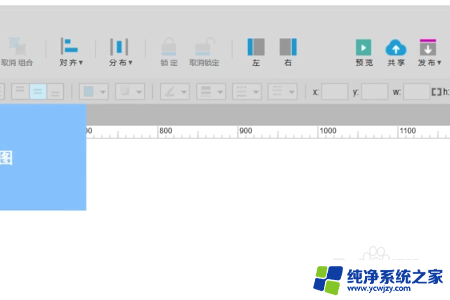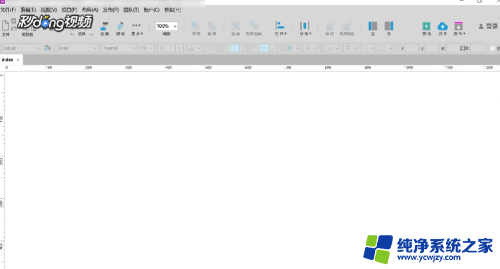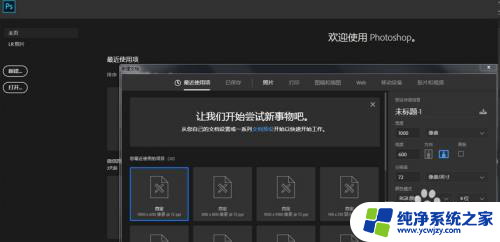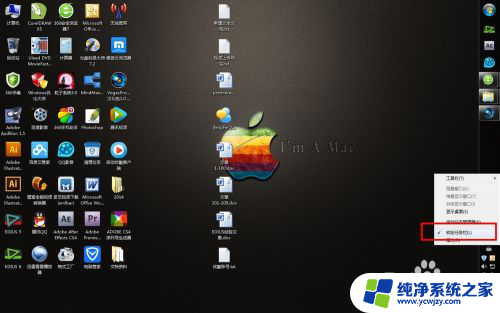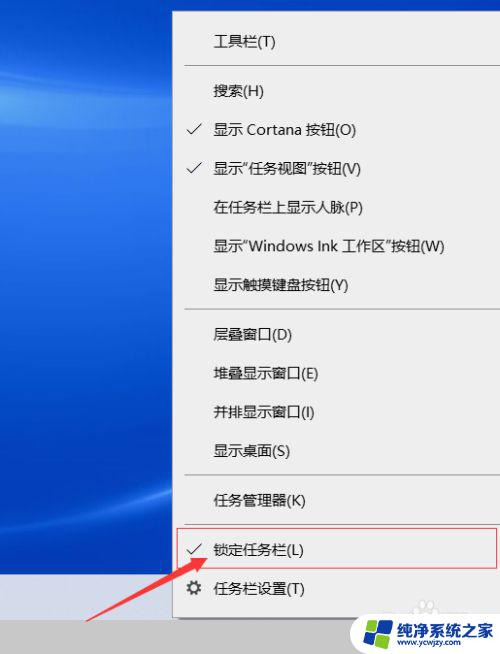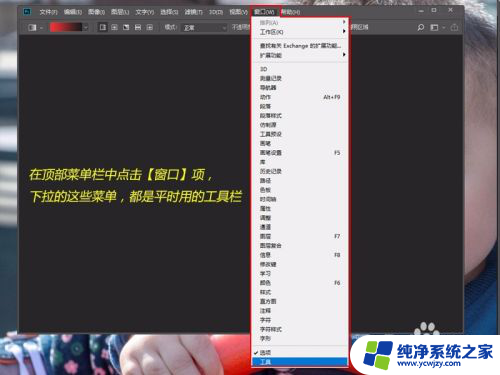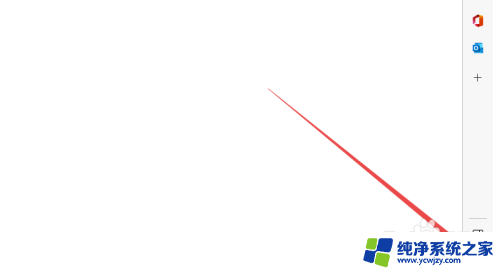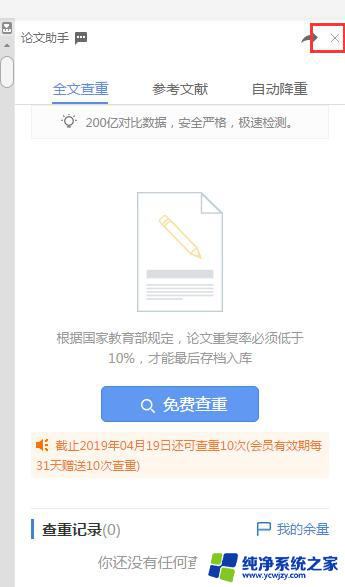任务栏到右侧边怎么恢复 电脑下方的工具栏移动到右侧如何调整
更新时间:2024-01-18 15:45:02作者:jiang
在使用电脑的过程中,我们经常会遇到任务栏或工具栏不在我们习惯的位置的情况,有时候我们可能会不小心将任务栏移到了屏幕的右侧边,或者将电脑下方的工具栏移动到了其他位置。这不仅会给我们带来不便,还可能影响我们的工作效率。如何恢复任务栏到右侧边,或者调整电脑下方的工具栏位置呢?下面将为您介绍一些简单的方法。
步骤如下:
1.打开电脑桌面,发现电脑桌面的任务栏由底部变到了右侧。
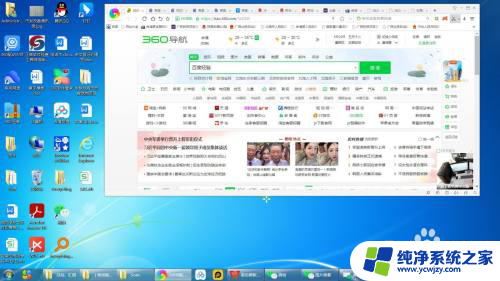
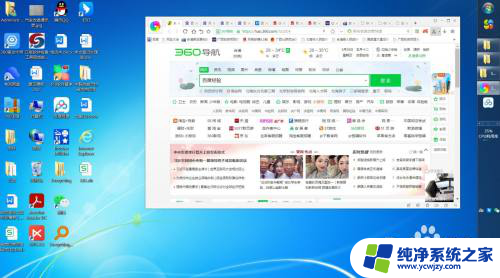
2.将鼠标拖到右侧任务栏的空白部分。
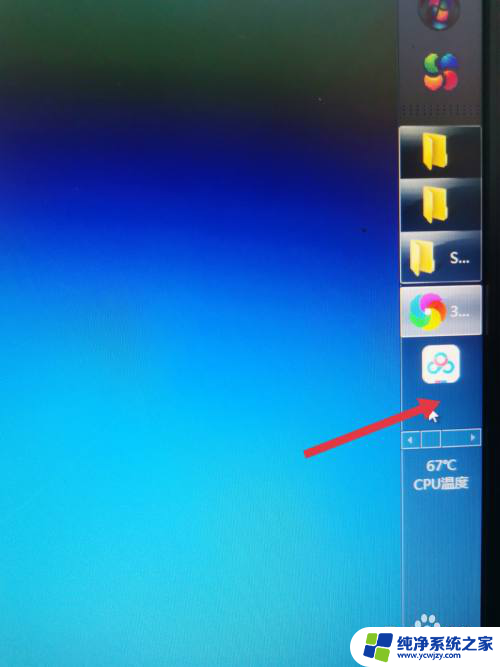
3.点击鼠标键右键。
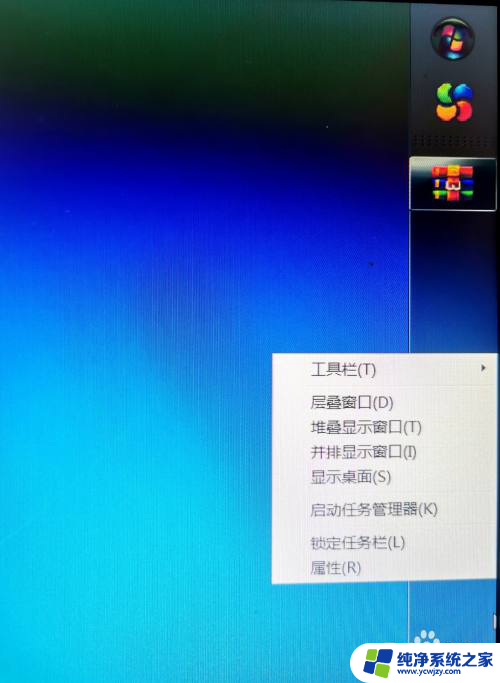
4.选择【属性】。
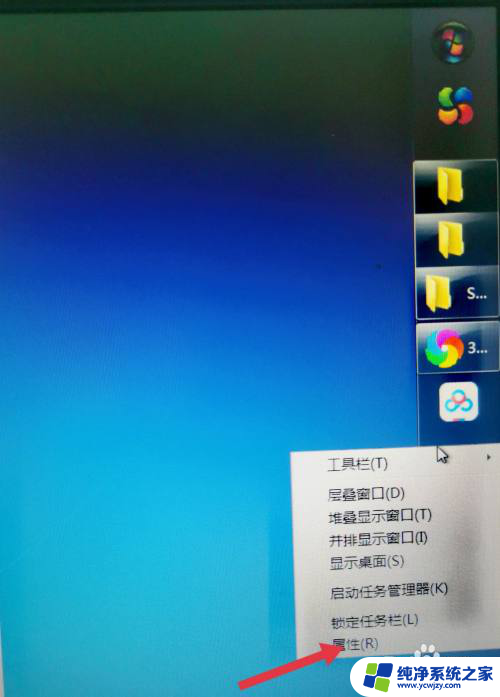
5.在属性【任务栏】里找到【屏幕上的任务栏位置】,点击右边的下三角符号。可选择任务栏方向【底部、左侧、右侧、顶部】。
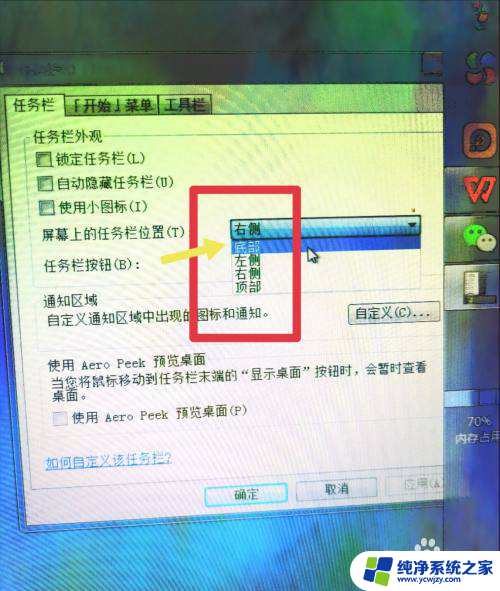
6.想要任务栏恢复到屏幕底部,就选择【底部】,点击【确定】即可。
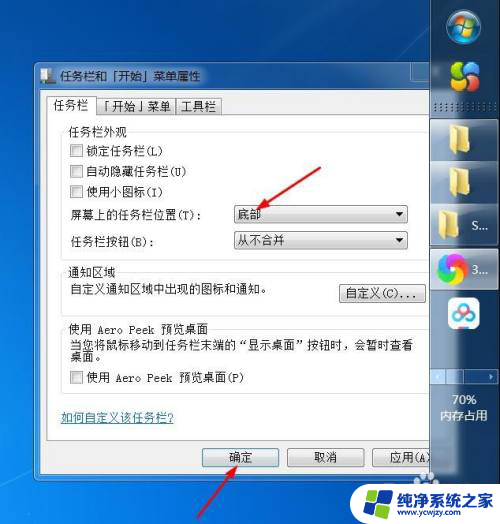
7.如果任务栏不小心变换到屏幕任意一侧,都可以用此方法恢复。
以上就是如何恢复任务栏到右侧边的全部内容,如果你也遇到同样的情况,请参照我的方法来处理,希望对大家有所帮助。